Useiden Apple-laitteiden hallinta yhden perheen Apple ID:llä
Hemmottelit itseäsi uudella iPhone 7:llä syntymäpäivänäsi. Vaimosi ja vanhin tyttäresi ovat edelleen onnellisia, kummallakin iPhone 5:llä. Poikasi ei koskaan lähde kotoa ilman iPod Touchia, ja nuorin soittaa jatkuvasti Angry Birdsiä iPadillaan. Koska kaikki ovat samalla iOS-alustalla, näyttää järkevältä, että he kaikki käyttävät yhtä Apple ID:tä.
Loppujen lopuksi, mikä on vaihtoehto? Perheellä on pöytätietokone, johon on asennettu iTunes, ja se on ensimmäinen valinta ohjelmisto iDevices-hallintaan. Jokaisella käyttäjällä olisi mahdollisuus saada oma tili. Se oli ennen vaikeaa, sillä jokaisella piti olla tililleen rekisteröity luottokortti. Ainoa todellinen haaste nyt on, että sinun on kirjauduttava sisään ja ulos jokaisesta tilistä aina, kun haluat synkronoida laitteesi, ladata sovelluksia, ladata musiikkia, kirjoja jne.
Sanomme ‘ainoa todellinen haaste’, mutta jos ajattelet sitä pidemmän ajan, tulet todennäköisesti siihen tulokseen, että siitä tulee liian suuri ongelma, selkäkipu! Voit kirjautua sisään ja ulos jokaisesta viidestä tilistä aina, kun joku haluaa käyttää iTunesia laitteelleen.
On luultavasti tarpeeksi etuja vain yhdellä tilillä kaikkien käytettäväksi vakuuttaakseen sinut siitä, että se on oikea tapa edetä. Ensinnäkin voit hallita perheen sovellusostoja. Toiseksi jokainen voi käyttää sovelluksia, elokuvia tai musiikkia, jotka on ostettu kyseisellä tilillä, mikä säästää ajatuksia useista ostoista. Kolmanneksi he asuvat edelleen kattosi alla, joten saatat pitää ajatuksesta tietää, missä heidän etunsa ovat.
Joitakin haasteita on kuitenkin vielä harkittava.
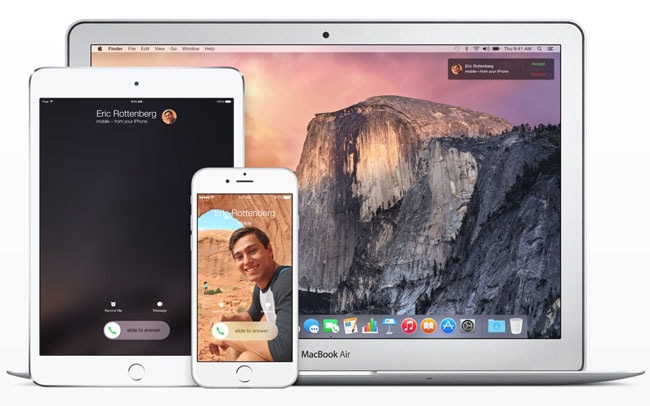
Olet investoinut hienoon laitteistoon.
- Osa 1: Yleisiä ongelmia Apple ID:n jakamisessa
- Osa 2: Apple ID:n jakaminen iTunesin/App Storen ostoihin
- Osa 3: Erillisen Apple ID:n käyttäminen henkilötiedoille
Osa 1: Yleisiä ongelmia Apple ID:n jakamisessa
Jakaminen Apple ID useiden laitteiden käyttäminen perheessä on yleinen tilanne kaikkialla maailmassa. Vaikka tämä on hyvä, se voi myös aiheuttaa päänsärkyä. Yhdellä tunnuksella laitteiden katsotaan olevan saman henkilön omistamia. Tämän seurauksena iMessagesta äidin iPhonella lähetetty teksti näkyy hänen poikansa iPadissa. Facetime-pyynnön tyttären ystävältä voisi sen sijaan vastaanottaa isä. Photostream puolestaan tulvii valokuvavirtoja kaikilta perheenjäseniltä. Jos perheenjäsenellä oli uusi iPad ja hän käytti samaa Apple ID:tä sen määrittämiseen, hän ei voi vain ladata ostettuja sovelluksia, vaan hän voi myös kopioida kaikkien yhteystiedot ja kalenterimerkinnät uuteen laitteeseen. Vaikka jakaminen voi olla hyvä asia, liiallinen jakaminen voi olla erittäin epämiellyttävää.
Jos perheenjäsen osti uuden iPadin ja käyttää samaa Apple ID:tä, hän ei voi vain ladata ostettuja sovelluksia, vaan hän voi myös kopioida kaikkien yhteystiedot ja kalenterimerkinnät uuteen laitteeseen. Vaikka jakaminen voi olla hyvä asia, liiallinen jakaminen voi olla hankalaa.
Osa 2: Apple ID:n jakaminen iTunesin/App Storen ostoihin
Jos haluat hallita useita Apple-laitteita yhdellä perheen Apple ID:llä, on parasta tietää, miten Apple ID ja sen palvelut toimivat. Ennen iOS 5:n käyttöönottoa Apple ID:tä käytettiin enimmäkseen Apple Storesta ostettaessa. iOS 5:stä lähtien Apple ID:n käyttö on laajentunut kattamaan muiden palveluiden toiminnot.
Ajattele Apple ID:tä tarjoavan kaksi toimintaluokkaa. Ensin ostoksesi – sovellukset, elokuvat, musiikki. Toiseksi tietosi – yhteystiedot, viestit, valokuvat. Ensimmäinen näistä ei todennäköisesti ole ongelma ollenkaan. Ehkä et halua lasten tietävän, että olet salainen Bieber-fani, mutta ei sen enempää. Toinen on paljon enemmän potentiaalinen ongelma. Apple ID:hen sidotut palvelut sisältävät iCloudin, joka johtaa asiakirjojen ja kalenterien jakamiseen. Sitten Apple ID:tä käytetään myös iMessagessa ja Facetimessa, ja … tämä voi aiheuttaa kaikenlaisia väärinkäsityksiä.
Yksi Apple ID henkilökohtaisille tiedoille samalla kun jaat yhden Apple ID:n ostotarkoituksiin. Oletetaan kuitenkin, että haluat edelleen yhden Apple ID:n, jolla voit hallita perheesi ostoksia ja pitää datankäyttösi erikseen. Siinä tapauksessa voit tehdä sen määrittämällä yksilölliset Apple ID:t kaikille perheenjäsenille. Voit jakaa Apple ID:n Apple Store- ja iTunes-tapahtumia varten noudattamalla alla olevia ohjeita.
Vaihe 1: Avaa Asetukset ja valitse iTunes & App Store
Siirry laitteessasi kohtaan ‘Asetukset’ ja avaa ‘iTunes & App Store’. Ymmärrät, että sinun on toistettava tämä kaikilla laitteilla, jotka jakavat saman Apple ID:n.
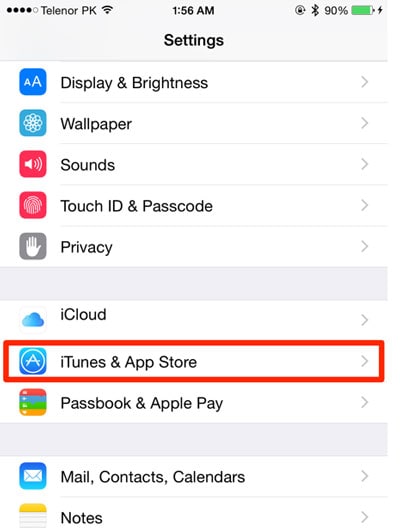
Vaihe 2: Anna jaettu Applen tunnus ja salasana
Kun iTunes & App Store on avattu, näppäile jaettu Apple ID ja salasana. Tämä on Apple ID, jota haluat käyttää ostoksissasi. Tämä on sama tunnus, jota käytit todennäköisimmin jokaisen iDevicen määrittämiseen, kun ne saapuivat perheen kotiin.

Huomioita:
Jaetulta Apple ID -tililtä tehdyt ostokset ladataan automaattisesti kaikkiin yhteiseen tiliin yhdistettyihin Apple-laitteisiin. Voit välttää tämän poistamalla automaattiset lataukset käytöstä. Tämä löytyy iTunesin ja App Storen asetuksista.
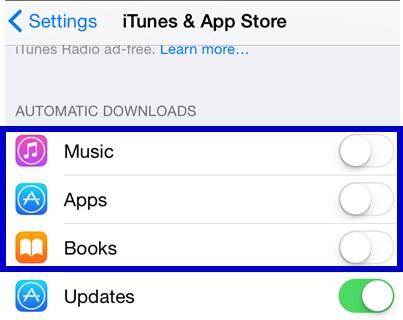
Kun käytämme useita Applen tuotteita, meidän on helppo hallita niitä Apple ID:llä. Mutta jos menetimme iPhonen, voi hyvinkin olla erittäin tärkeää tietää, kenelle tiedot palautetaan. Älä huoli, DrFoneTool – tietojen palautus (iOS) voi auttaa meitä palauttamaan tietomme iCloud-synkronoiduista tiedostoista tai iTunes-varmuuskopiosta.

DrFoneTool – tietojen palautus (iOS)
Maailman ensimmäinen iPhone- ja iPad-tietojen palautusohjelmisto.
- Korkein elpymisaste teollisuudessa.
- Palauta tietosi iOS-laitteista, iCloud-varmuuskopiosta tai iTunes-varmuuskopiosta yhdellä napsautuksella!
- Palauta valokuvia, videoita, yhteystietoja, viestejä, muistiinpanoja, puhelulokeja ja muuta.
- Yhteensopiva uusimman iOS 13in kanssa.
Osa 3: Erillisen Apple ID:n käyttäminen henkilötiedoille
Nyt kun sinulla on jaettu Apple ID ostoksia varten, sinun on pidettävä tietosi erillään muista käyttäjistä. Voit saavuttaa tämän yksinkertaisesti käyttämällä ainutlaatuista Apple ID:täsi iCloudin ja muiden palveluiden määrittämiseen jokaiselle iPhonelle, iPadille tai iPod Touchille.
Vaihe 1: Kirjaudu sisään iCloudiin
Siirry Asetukset-kohtaan, valitse iCloud ja kirjaudu sisään sovellukseen kunkin laitteen omalla Apple ID:lläsi ja salasanallasi.

Kaikki iCloudiin liitetyt viestit, Facetime, yhteystiedot jne. ovat nyt vain sinun nähtävissäsi. Tämä kokoonpano poistaa myös linkit aiempaan Apple ID:hen, ja siihen liittyvät tiedot, kuten kalenterimerkinnät, eivät ole enää saatavilla.
Vaihe 2: Päivitä Services App -sovelluksesi henkilökohtaisella Apple ID:lläsi
ICloudin lisäksi sinun on päivitettävä henkilökohtainen Apple ID myös muihin palveluihin ja sovelluksiin, jotka käyttävät aiemmin jaettua Apple ID:tä. Päivitä iMessagen ja FaceTimen osalta uusi henkilökohtainen Apple ID, jota käytetään iCloud-asetuksissa.
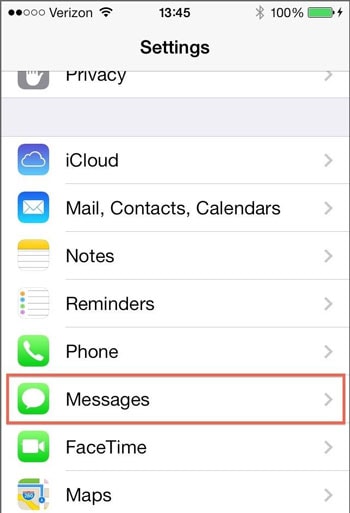
Napauta ‘Viestit’ ja ‘FaceTime’ ja sen jälkeen siirry kunkin kohteen alla iTunes Apple ID:hen ja päivitä ne vastaavasti.
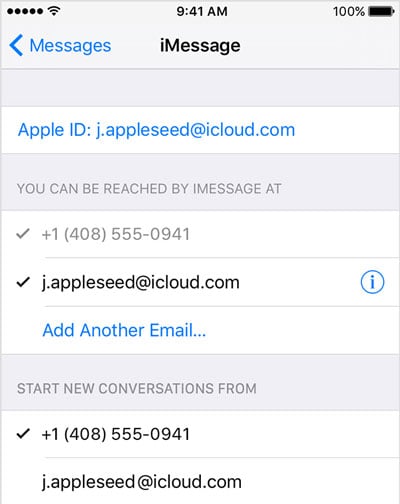
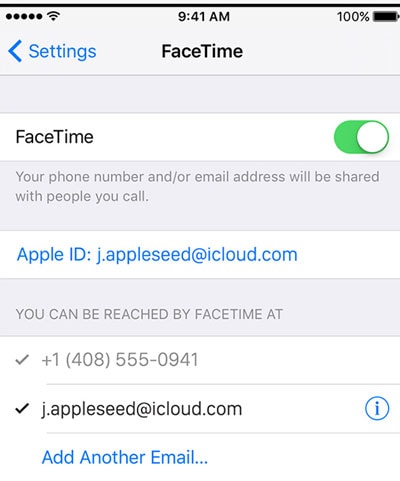
Nyt olet onnistuneesti määrittänyt sovelluksesi ja palvelusi uudella Apple ID:lläsi. Tämä tarkoittaa, että tietosi eivät nyt näy muille perheenjäsenille. Olet löytänyt tavan hallita useita Apple-laitteita yhdellä perheen Apple ID:llä.
Mielestämme viimeinen menetelmä on meille paras tapa hallita useita Apple-laitteita yhdellä perheen Apple ID:llä yllä olevasta johdannosta.

DrFoneTool – Järjestelmän korjaus
Korjaa iOS-järjestelmäongelmasi kotona (iOS 11 -yhteensopiva)
- Nopeaa, helppoa ja luotettavaa.
- Korjaa eri iOS-järjestelmäongelmia, kuten jumissa palautustilassa, valkoinen Apple-logo, musta ruutu, silmukka käynnistyksessä jne.
- Korjaa muut arvokkaaseen laitteistoosi liittyvät ongelmat sekä iTunes-virheet, kuten 4005 virhe, iPhone-virhe 14, iTunes-virhe 50, 1009 virhe, iTunes-virhe 27, Ja enemmän.
- Toimii kaikissa iPhone-, iPad- ja iPod touch -malleissa.
Viimeisimmät artikkelit

